Correzione: codice errore Rainbow Six Siege 4-0xFFF0BE25
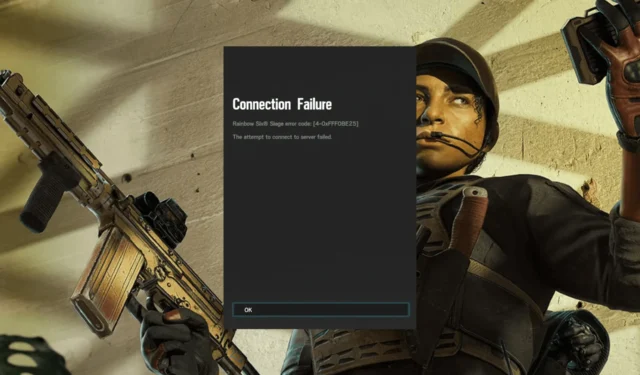
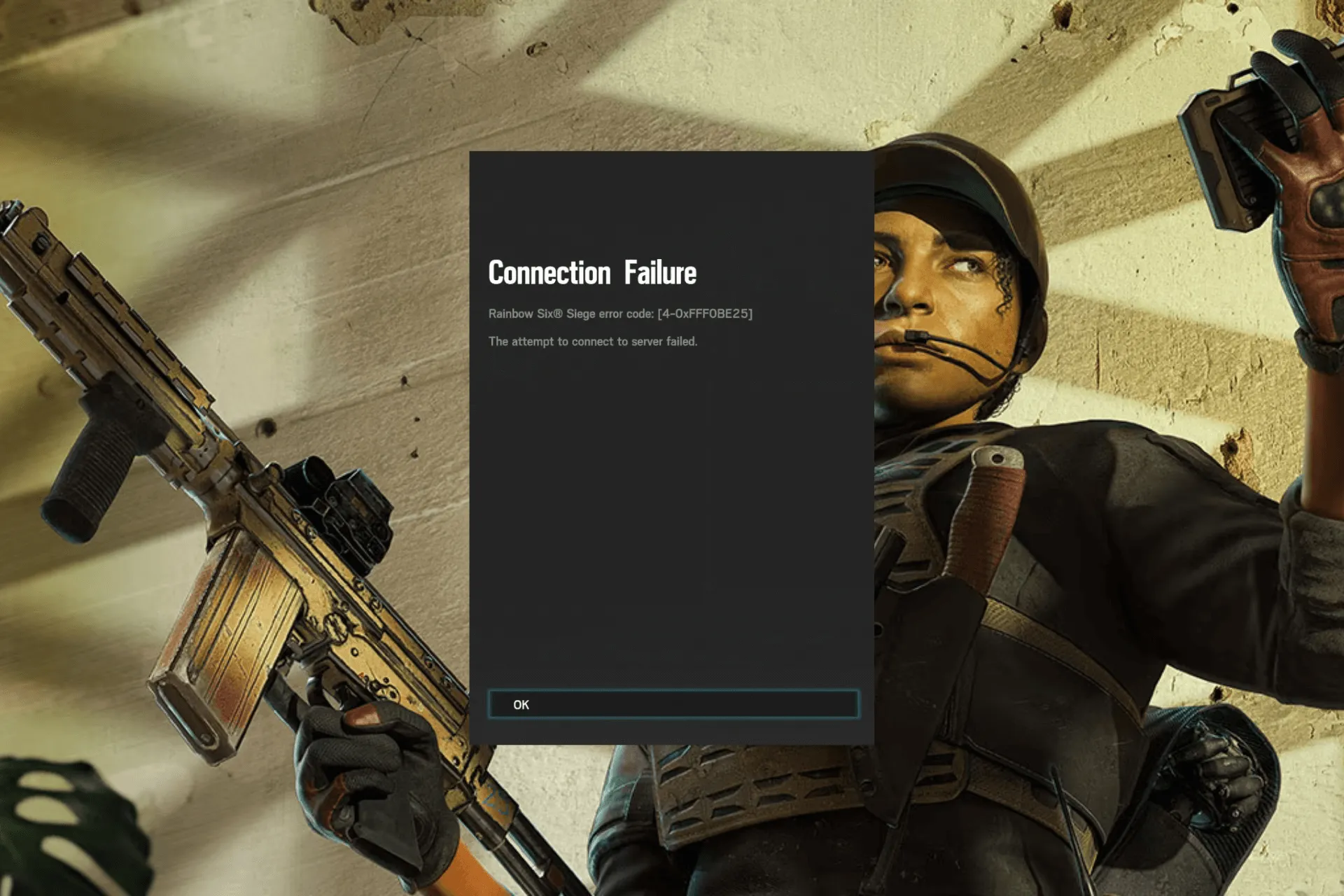
Se hai riscontrato l’errore di connessione Rainbox Six Siege con codice errore 4-0xFFF0BE25 durante la connessione al gioco, questa guida può aiutarti!
Discuteremo le probabili cause e tratteremo le soluzioni consigliate dagli esperti WR in modo che tu possa goderti il gioco senza problemi.
Cosa causa il codice di errore 4-0xFFF0BE25?
- Il server di gioco è in manutenzione o la connessione Internet è difettosa.
- Cookie e cookie obsoleti cache o cache DNS.
- Problema con la tua cartella Battle Eye
Come posso correggere il codice di errore Rainbow Six Siege 4-0xFFF0BE25?
Prima di passare alle correzioni avanzate per risolvere il codice di errore 4-0xFFF0BE25, ecco alcuni controlli preliminari che dovresti eseguire:
- Verifica di avere una connessione Internet stabile e spegni il modem per 30 secondi, quindi riaccendilo.
- Esegui il computer in avvio pulito per comprendere la causa principale del problema e verificare che il sistema operativo Windows e driver di rete sono aggiornati alla versione più recente.
- Controlla lo stato del server di gioco; se è inattivo, attendi qualche istante, quindi riprova.
1. Riavvia il gioco
- Premi Ctrl + Shift + Esc per aprire Task Manager.
- Vai alla scheda Processi, fai clic con il pulsante destro del mouse su Six Rainbow Siege e seleziona Termina attività dal menu contestuale.
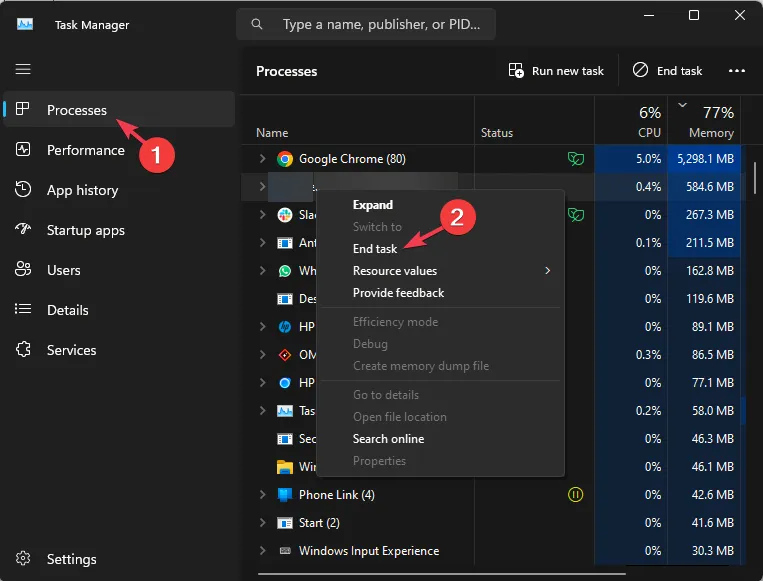
- Ora chiudi i processi e le app indesiderati uno per uno utilizzando lo stesso passaggio.
- Una volta terminato, chiudi Task Manager e riavvia il gioco.
2. Svuota la cache DNS
- Premi il tasto Windows , digita cmd e fai clic su Esegui come amministratore.
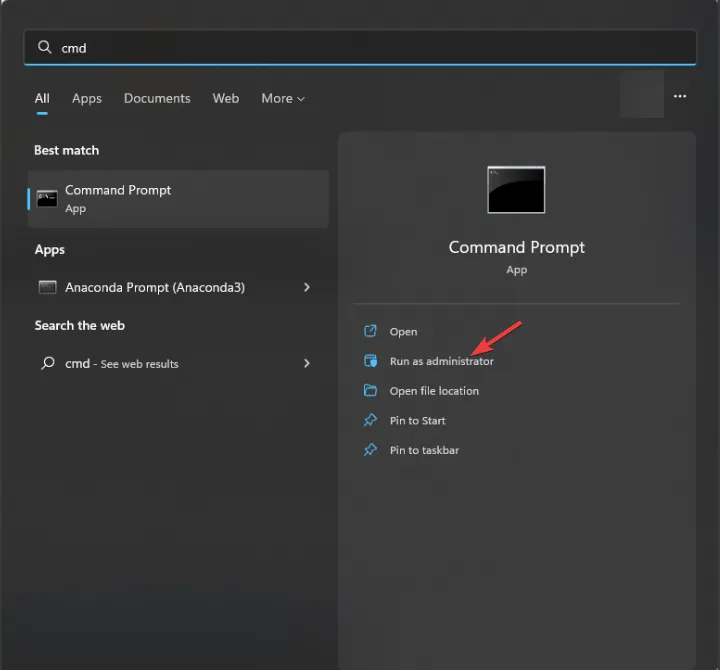
- Digita il seguente comando per svuotare la cache del risolutore DNS su Windows e premi Enter :
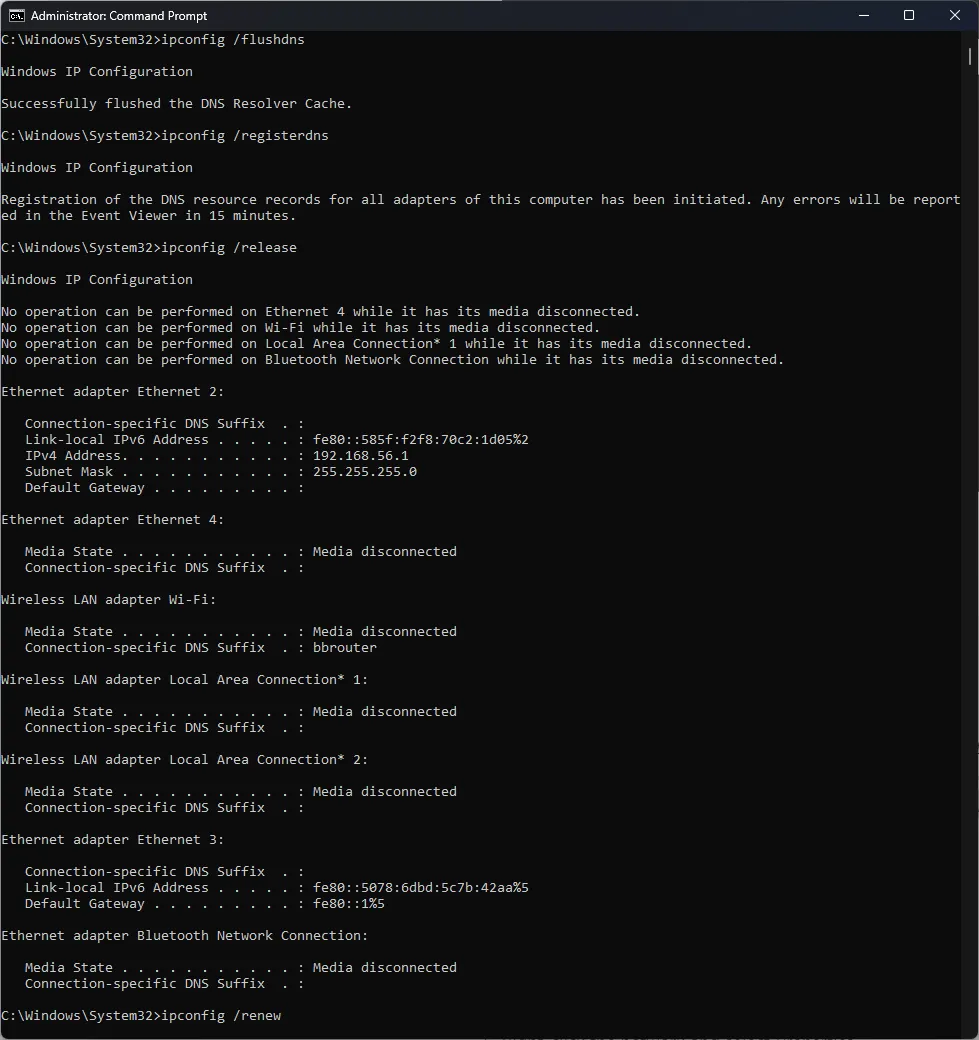
ipconfig/flushdns - Per registrare tutti i record DNS per un computer, copia & incolla il seguente comando e premi Enter:
ipconfig/registerdns - Digitare il seguente comando per rilasciare l’indirizzo IP assegnato dell’interfaccia di rete e premere Enter:
ipconfig/release - Copia e incolla il seguente comando per richiedere un nuovo indirizzo IP da un server Dynamic Host Configuration Protocol per l’interfaccia di rete e premi Invio:
ipconfig/renew - Riavvia il computer per confermare l’azione.
Svuotare la cache DNS cancella gli indirizzi IP dei siti web visitati di recente; quindi, è bene cancellarli periodicamente in modo che il tuo computer possa comunicare con i server di gioco e contribuire a risolvere i problemi di caricamento lento del gioco.
3. Utilizza Google DNS
- Premi Windows + R per aprire la finestra di dialogo Esegui.
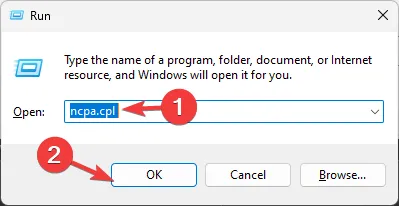
- Digita ncpa.cpl e fai clic su OK per aprire Connessioni di rete finestra.
- Fare clic con il pulsante destro del mouse sulla connessione di rete attiva e selezionare Proprietà.
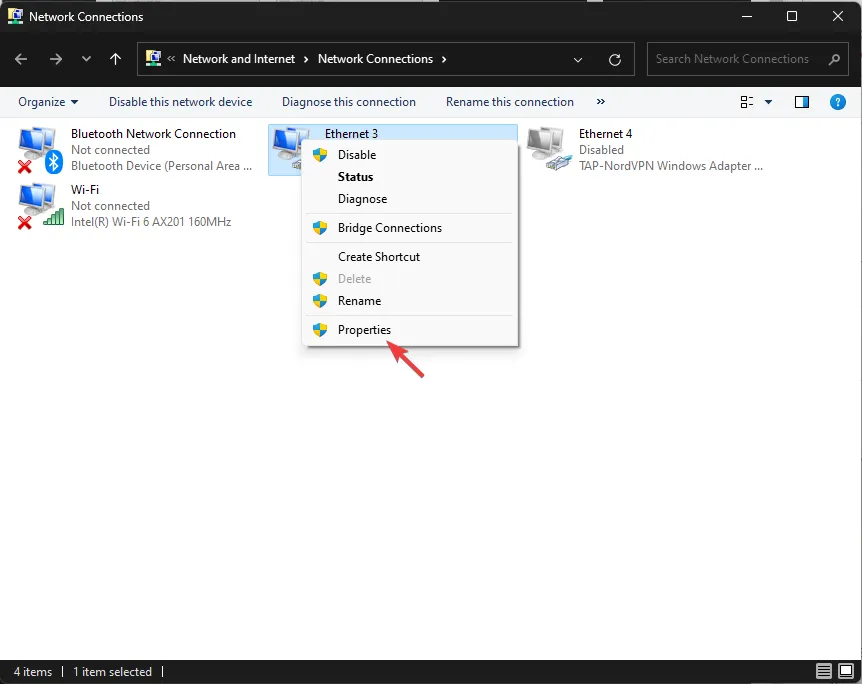
- Sotto l’opzione Questa connessione utilizza i seguenti elementi, seleziona Protocollo Internet versione 4 (TCP/IPv4) e fai clic sul pulsante Proprietà.< /span>
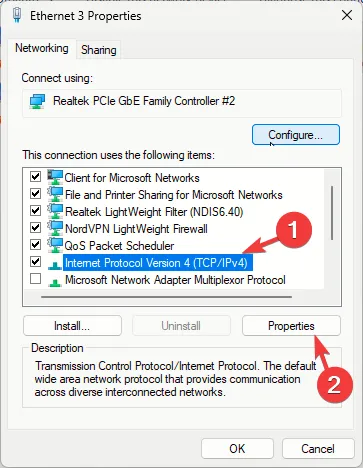
- Fai clic sul pulsante di opzione accanto a Utilizza i seguenti indirizzi server DNS.
- Ora, per il server DNS preferito, digita 8.8.8.8 e per il server DNS alternativo, digita 8.8.4.4 e fai clic su OK.
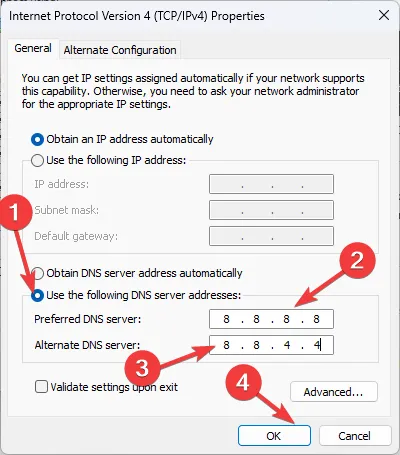
- Fai clic su Chiudi.
La modifica del DNS può migliorare la velocità di navigazione e può anche aiutarti a correggere il codice errore 10-0x000001f4; leggi questa guida per saperne di più.
4. Consenti l’utilizzo dell’app tramite Windows Firewall
Prima di procedere con i passaggi indicati di seguito, controlla se Rainbow Six Siege è bloccato da Windows Firewall utilizzando la nostra guida.
- Premi il tasto Windows , digita pannello di controllo nella casella di ricerca e fai clic su Apri.
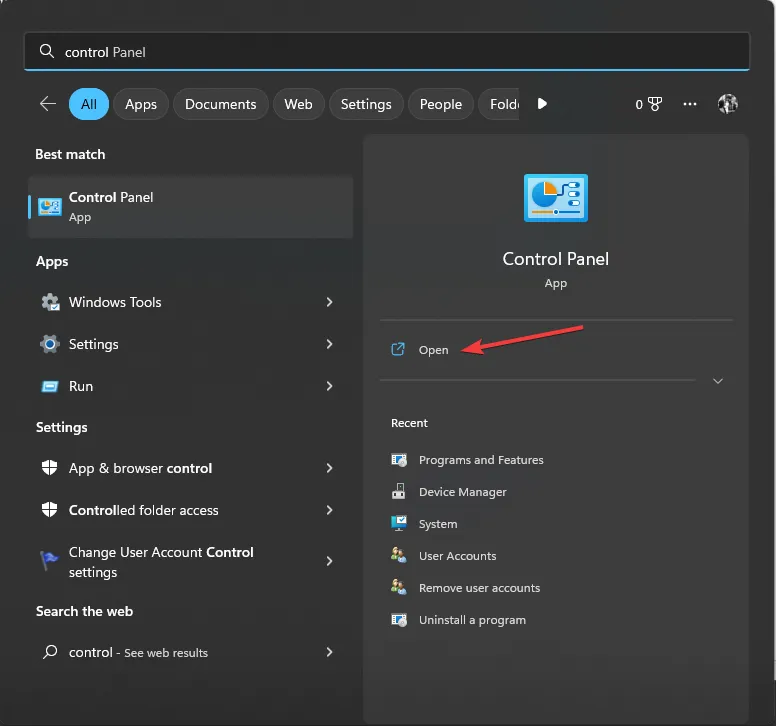
- Seleziona Categoria per Visualizza per e scegli Sistema e sicurezza.
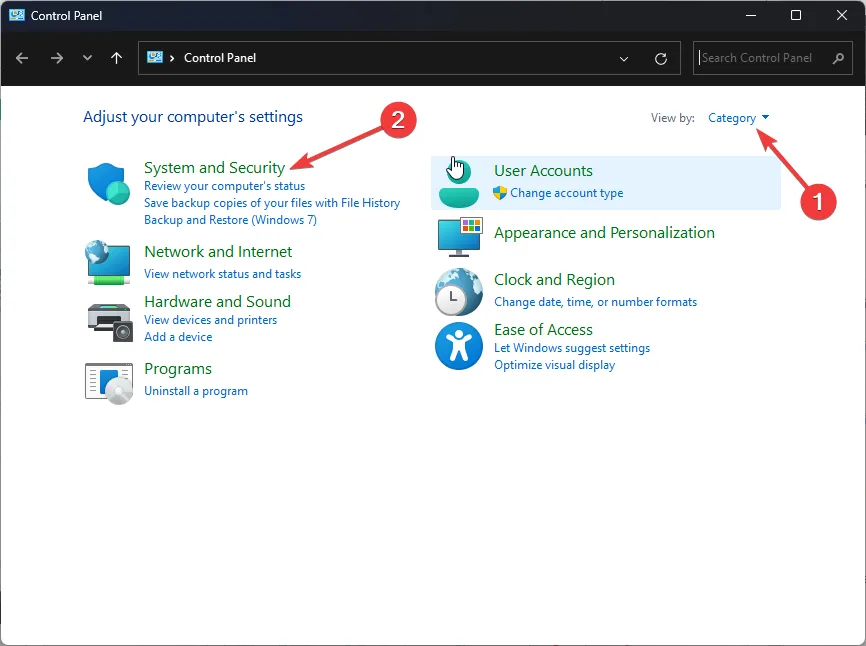
- In Windows Defender Firewall, fai clic su Consenti un’app tramite Windows Firewall.
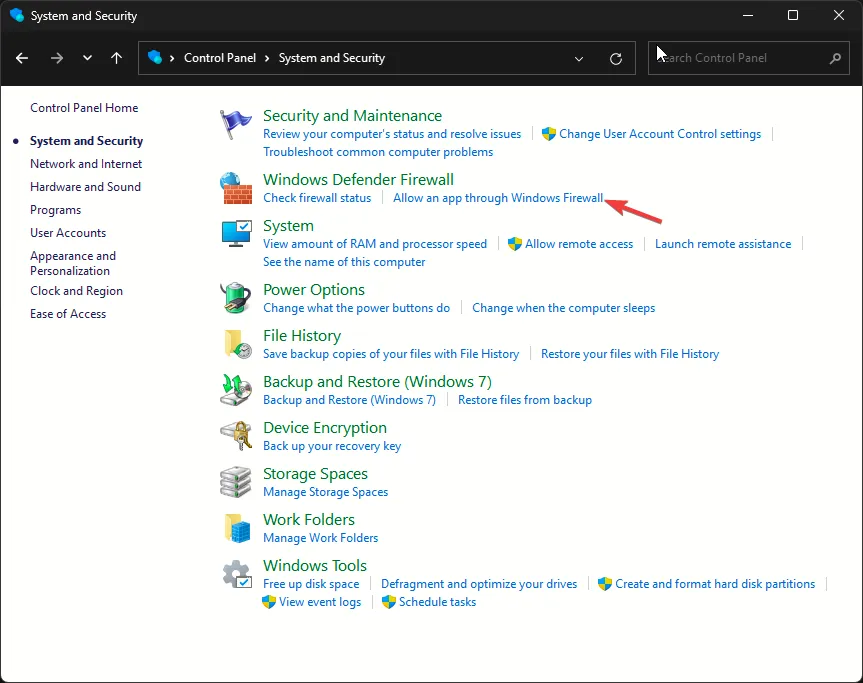
- Nella schermata Applicazioni consentite, cerca Rainbow Six Siege; se non la trovi, fai clic su Modifica impostazioni, quindi su Consenti un’altra app.
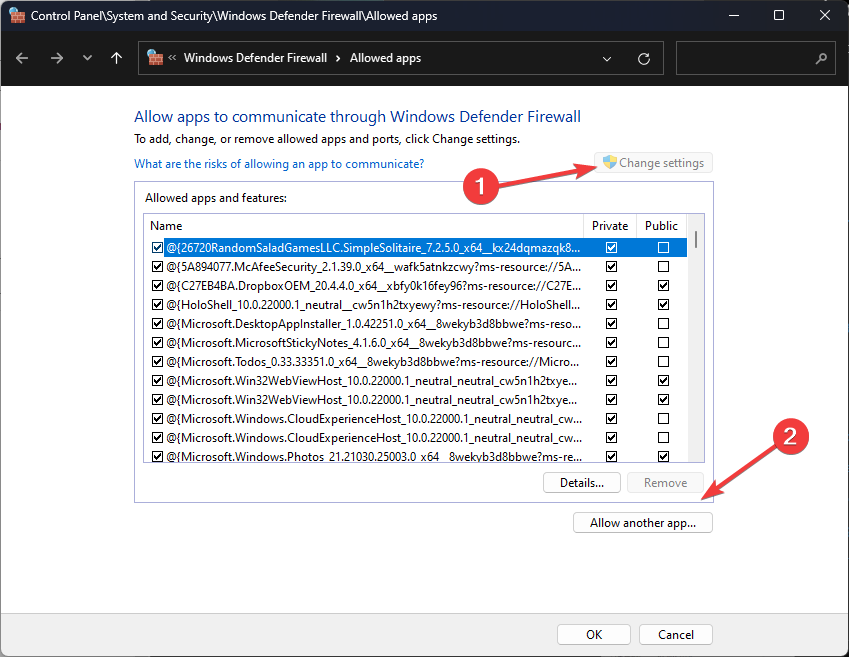
- Fai clic su Sfoglia, cerca il file eseguibile del gioco nell’unità di sistema, selezionalo e fai clic su Apri.
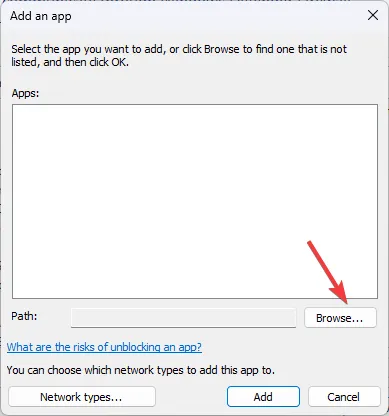
- Ora fai clic su Aggiungi.
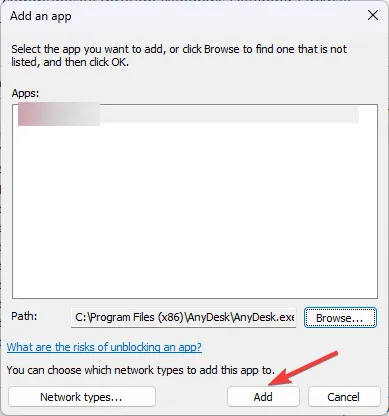
- Una volta aggiunta alla pagina App consentite, inserisci un segno di spunta accanto a Privata e Pubblica per l’app e fai clic su OK.
5. Modifica il file GameSettings
- Premi Windows + E per aprire Esplora file di Windows.
- Naviga in questa cartella e sostituisci il tuo nome utente con il profilo utente con cui sei attualmente loggato:
C:\Users\yourusername\Documents - Individua e fai clic sulla cartella Rainbow Six – Siege, quindi apri la cartella con un nome lungo
- Trova e fai doppio clic sul file GameSettings per aprirlo nel Blocco note.
- Cerca UseProxyAutoDiscovery e modifica il suo valore da 0 a 1.
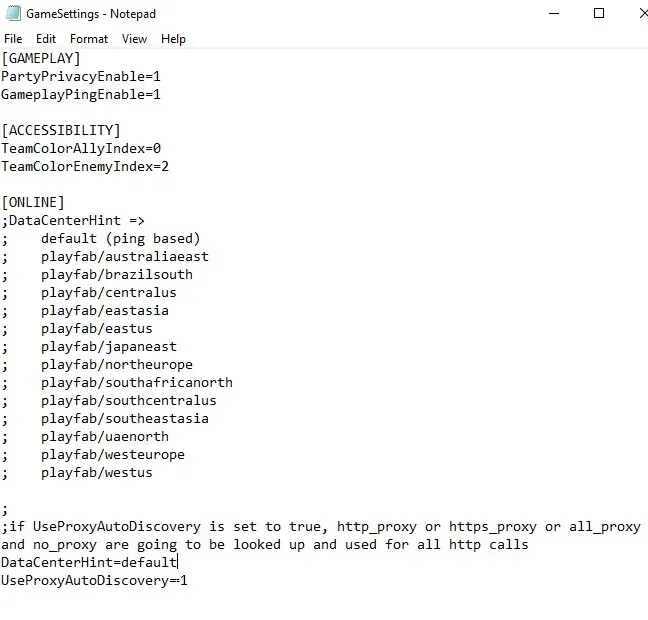
- Premi Ctrl + S per salvare le modifiche.
Se nulla ha funzionato per te, ti suggeriamo di contattare l’assistenza clienti Ubisoft e spiegare loro il problema e il problema. correzioni che hai provato per ottenere ulteriore aiuto.
Ricorda che questo errore potrebbe essere dovuto a una connessione Internet instabile o alla manutenzione del server, quindi il primo passo è controllare la tua connessione Internet e lo stato del server.
Successivamente, se la tua connessione Internet funziona correttamente dal lato dell’ISP, scarica il DNS o utilizza Google DNS per migliorarne le prestazioni e controlla se riscontri il problema.
Abbiamo perso un passaggio che ti ha aiutato a correggere il codice di errore 4-0xFFF0BE25 di Rainbow Six Siege? Sentiti libero di menzionarlo nella sezione commenti qui sotto. Lo aggiungeremo alla lista.



Lascia un commento